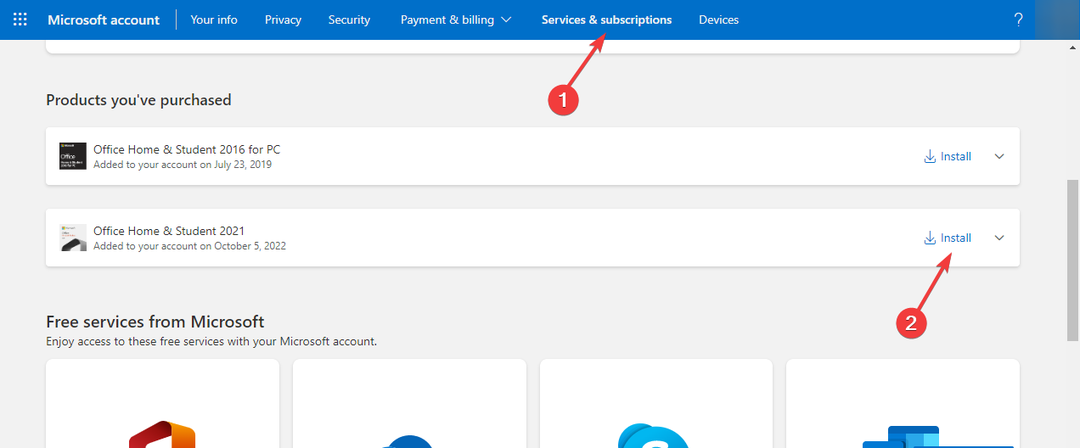- Ja, Windows 11 heeft back-upfuncties. Maar er is een klein verschil in de instellingen in vergelijking met eerdere besturingssystemen.
- Het maken van een back-up van uw systeem is belangrijk om te voorkomen dat u gegevens verliest, vooral tijdens een ransomware-aanval. Met een back-up kunt u eenvoudig uw bestanden terugzetten.
- Hoewel er tools van derden zijn die speciaal voor dit doel zijn ontworpen, hebben we aangegeven hoe u dit handmatig kunt doen.

XINSTALLEER DOOR OP HET DOWNLOADBESTAND TE KLIKKEN
Deze software repareert veelvoorkomende computerfouten, beschermt u tegen bestandsverlies, malware, hardwarestoringen en optimaliseert uw pc voor maximale prestaties. Los pc-problemen op en verwijder virussen in 3 eenvoudige stappen:
- Download Restoro pc-reparatietool die wordt geleverd met gepatenteerde technologieën (patent beschikbaar) hier).
- Klik Start scan om Windows-problemen te vinden die pc-problemen kunnen veroorzaken.
- Klik Alles repareren om problemen op te lossen die de beveiliging en prestaties van uw computer beïnvloeden
- Restoro is gedownload door 0 lezers deze maand.
Vraagt u zich af hoe u de back-upinstellingen van Windows 11 moet aanpakken? U bent bij ons aan het juiste adres. Voor mensen die nog steeds niet zeker weten of ze dit nodig hebben of niet, hier is het ding. Na het upgraden naar het Windows 11-besturingssysteem, kunnen veel gebruikers niet stoppen met praten over het goede uiterlijk van de interface.
Misschien vind je het uiterlijk ook leuk, maar al deze dingen kunnen in een oogwenk worden vergeten als je computer een probleem tegenkomt en er geen back-up is.
Hoe kan ik Back-upinstellingen gebruiken in Windows 11? 3 belangrijke kenmerken
Windows 11-back-up kan worden gebruikt voor het volgende en meer:
- Bestanden herstellen na malware/ransomware-aanval: Door een back-up van uw Windows 11-instellingen te maken, kunt u voorkomen dat u alle bestanden kwijtraakt na een malware-/ransomware-aanval. Met een back-up kunt u eenvoudig uw Windows-instelling herstellen zonder enig bestand te verliezen en zo uw aanvallers te schande te maken.
- Windows-instellingen overzetten: Systeemback-up kan worden gebruikt om instellingen van een oude laptop naar een nieuwe over te zetten. Het helpt je om de meeste functies die je gewend bent te behouden in plaats van dat je je weg moet vinden op de nieuwe pc.
- Overal toegang tot bestanden: Door een back-up van uw Windows-instellingen te maken, hebt u ook overal toegang tot alle bestanden op uw pc. Handig als je bijvoorbeeld vergeten bent de laptop mee te nemen op vakantie. Maar als u het back-upbestand bij u heeft, kunt u eenvoudig verbinding maken met elke beschikbare laptop en deze openen. Dit is belangrijk voor alle bestanden die u misschien niet in de cloud wilt hebben.
Hoe kan ik een back-up maken op mijn Windows 11?
1. OneDrive-synchronisatie
- Log in op je Microsoft OneDrive rekening. De Een schijf app wordt standaard geleverd met Windows 11.
- Klik met de rechtermuisknop op de Windows-logo in de Taakbalk.
- Selecteer Instellingen.
- Klik op rekeningen. Selecteer vervolgens Windows-back-up.
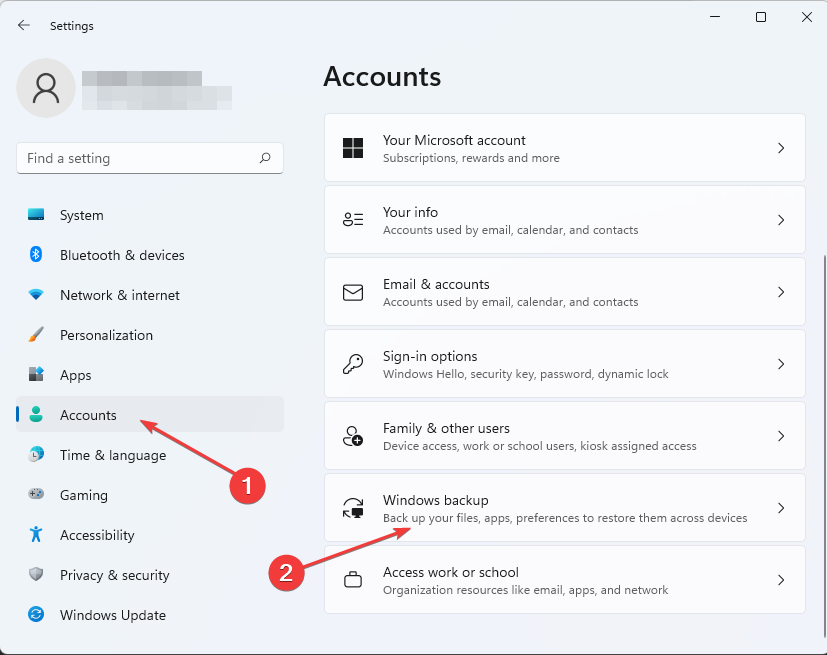
- Controleer of de schakelaar voor Onthoud mijn apps en dat voor Onthoud mijn voorkeuren zijn beide Op. Selecteer hierna Synchronisatie-instellingen beheren.

-
Een schijf scant het systeem automatisch op Windows-instellingen en -bestanden. Selecteer degene die u wilt uitsluiten en klik vervolgens op Nu backuppen.
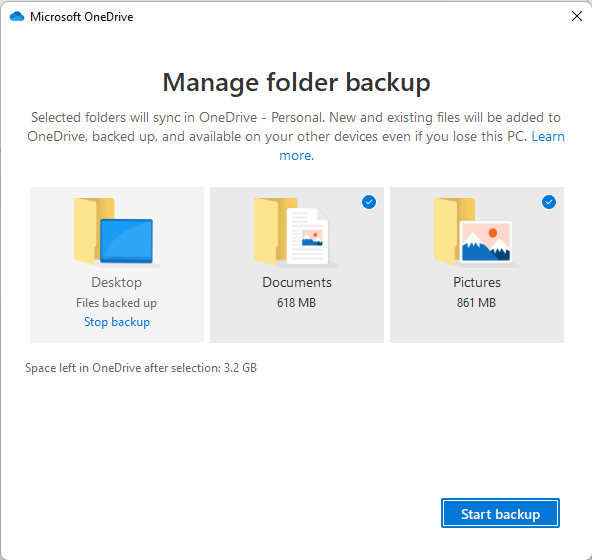
2. Bestandsgeschiedenis gebruiken
- Koop hiervoor een externe harde schijf. De harde schijf moet voldoende ruimte hebben om het Windows-instellingenbestand te verwerken. Dit wordt bepaald door de bestandsgrootte van uw systeem.
- Sluit de harde schijf aan op de pc.
- Ga naar Controlepaneel via Loop door te drukken ramen toets + R. Typ vervolgens controleen druk op Binnenkomen.
- Selecteer Bewaar back-ups van uw bestanden met Bestandsgeschiedenis.
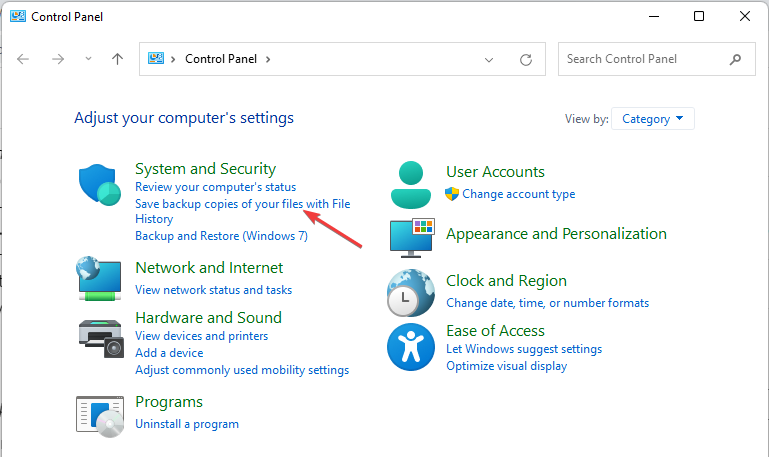
- Kies het aangesloten apparaat. Volg daarna de schermgids om een back-up te maken van uw Windows-instellingen.
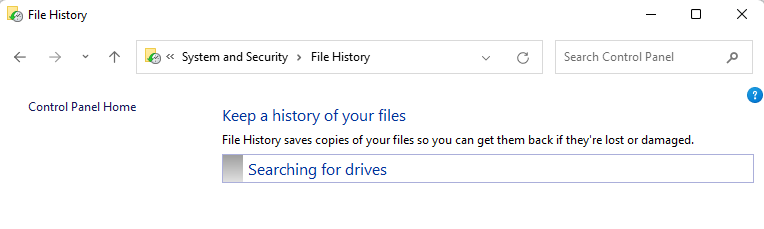
3. Gebruik een speciale back-uptool
Er zijn tools van derden die speciaal voor dit doel zijn ontworpen. Een van de zeer bekwame is Acronis Cyber Protection Home. Het stelt elke pc-gebruiker in staat om, ongeacht zijn technische kennis, een back-up te maken van alle bestanden en tegelijkertijd het systeem te beschermen tegen elke cyberaanval.
Als de aanwijzingen in de bovenstaande handleidingen u verwarrend lijken, kan deze tool u ontlasten en helpen met alles wat u in dit verband nodig heeft.
⇒ Acronis Cyber Protection-startpagina downloaden
Een back-up maken van uw Windows-instellingen geeft u niet alleen iets om op terug te vallen wanneer u wordt aangevallen door malware of ransomware, maar het maakt het ook gemakkelijker om uw instellingen van de ene computer naar de een andere.
Kon je nu een back-up maken van je Windows-instellingen? Laat het ons weten in de comments.
 Nog steeds problemen?Repareer ze met deze tool:
Nog steeds problemen?Repareer ze met deze tool:
- Download deze pc-reparatietool goed beoordeeld op TrustPilot.com (download begint op deze pagina).
- Klik Start scan om Windows-problemen te vinden die pc-problemen kunnen veroorzaken.
- Klik Alles repareren om problemen met gepatenteerde technologieën op te lossen (Exclusieve korting voor onze lezers).
Restoro is gedownload door 0 lezers deze maand.